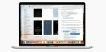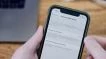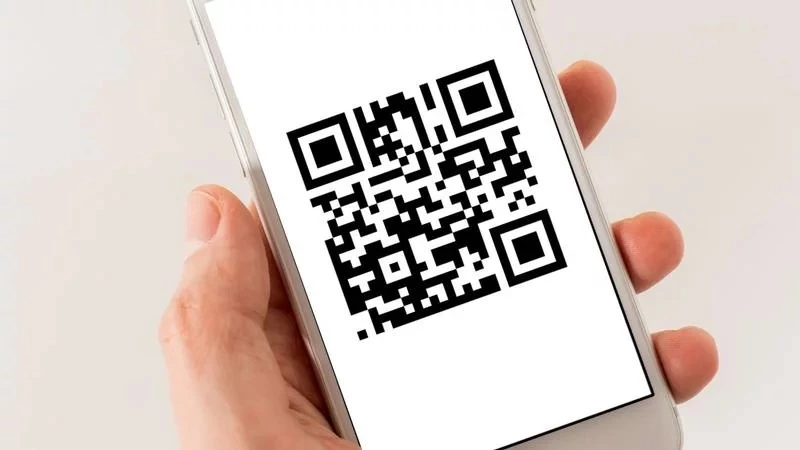
روش اسکن کردن کُد QR در آیفون

در این مقاله روش استفاده از آیفون برای اسکن کُدهای QR، کُدهای Facebook Messenger، کُدهای Snapcodes، کُدهای Spotify و موارد دیگر را به شما آموزش خواهیم داد.
-----
سافتمک: مشکلی که در گذشته با کدهای QR وجود داشت این بود که آیفونها نمیتوانستند به تنهایی آنها را اسکن کنند: شما مجبور به دانلود و باز کردن یک برنامه بودید، و چه کسی زحمت این کار را تقبل میکرد؟ اما این روزها به لطف ویژگی اضافه شده در آی. او. اس، تمام کاری که باید انجام دهید این است که دوربین آیفون را بالا نگه دارید. این کار آنچنان ساده است که بالاخره ممکن است شروع به استفاده از آن بکنیم.
در این مقاله ما روش استفاده از آیفون برای اسکن یک کد QR، کد Spotify، کد Facebook Messenger یا Snapcode را به شما نشان خواهیم داد. برای راهنمایی مرتبط، به مقالهٔ دیگر ما با عنوان روش اسکن کردن اسناد و عکسها با استفاده از آیفون نگاهی بیندازید.
روش اسکن یک کد QR با آیفون
1. مطمئن شوید که آیفون شما در حال اجرای آی. او. اس 11 به بالا است.
2. در آیفون خود برنامهٔ Camera را باز کرده و دوربین را را به سمت کُد بگیرید.
3. مطمئن شوید که کد QR در فوکوس قرار دارد و در صفحه نمایش به وضوح قابل مشاهده است.
4. هنگامی که آیفون شما کد QR را تشخیص میدهد، اعلانی مشاهده میکنید که اطلاعات پنهان شده درون کد QR را به شما نشان میدهد. به عنوان مثال، ممکن است یک پیشنمایش از لینکی که کد به آن هدایت میشود را مشاهده کنید.
5. اگر این اعلان را نمیبینید، سعی کنید بر روی کد QR زوم کنید یا برای فوکوس بهتر بر روی کد QR ضربه بزنید.
6. برای رفتن به صفحهٔ وب، تماس گرفتن با شماره تلفن یا تماس از طریق ایمیل، بر روی اعلان ضربه بزنید.
ما متوجه شدیم که کمی نامطمئن است. هنگامی که بر روی کد QR روم کردیم بهترین نتیجه را به دست آوردیم.
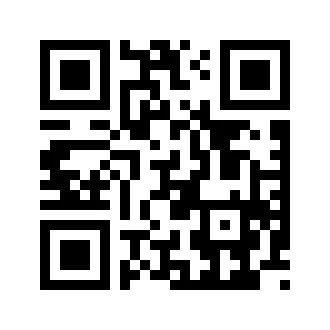
کدهای QR چه هستند؟
کدهای QR شامل اطلاعاتی از جمله لینک به سایت، آدرس ایمیل، شماره تلفن، بلیط، کد عبور و کوپن هستند. آنها یک میانبر را ارایه میدهند، بنا بر این برای رسیدن به جایی که باید بروید لازم نیست اطلاعاتی را وارد کنید (یا اطلاعاتی را نشان میدهد که شخصی که کد را تنظیم کرده است میخواهد شما آنها را ببینید).
کدهای QR بازگشتهاند: خواهید دید که آنها به واقعیت افزوده، و در فرم Snapcodes، کدهای Spotify و کدهای Facebook Messenger گره خوردهاند. در اینجا روش باز کردن قفل برخی از آنها ذکر شده است:
روش اسکن کردن کدهای پیامرسان فیسبوک
شاید متوجه شده باشید که تصویر پروفایل شما در پیامرسان فیسبوک (Facebook Messenger) توسط نقطهها و خط تیرهها احاطه شده است.
این یک کد Messenger است، و کمی شبیه به یک کد QR است، زیرا شامل دادههایی است که میتوانید با برنامهٔ آیفون آنلاک کنید.
1. برای افزودن یک مخاطب جدید در Messenger با استفاده از کد آنها، Messenger را باز کنید.
2. بر روی People ضربه بزنید.
3. بر روی Scan Code ضربه بزنید.
4. دوربین Messenger را روی کد نگه دارید تا به صورت کامل در دایره قرار گیرد. آن را اسکن کرده و آنها را به عنوان یک مخاطب اضافه میکند.
برای دیدن کد Messenger شخص، از آنها بخواهید که در گوشهٔ سمت چپ بالای FaceBook Messenger بر روی آیکون خودشان ضربه بزنند، یا بر روی People > Scan Code > My Code ضربه بزنید.
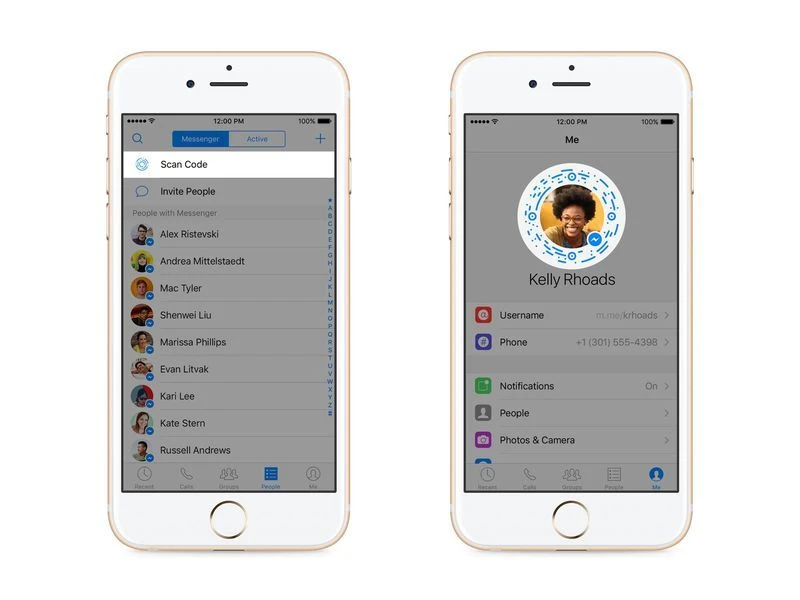
روش اسکن کردن Snapcodes با آیفون
Snapcodesها در سال 2015 از راه رسیدند و میتوان برای اضافه کردن یک نفر به عنوان دوست در Snapchat از آن استفاده کرد. حتی کاخ سفید (زمانی که اوباما رییس جمهور بود) یک Snapchat ساخت.
1. برای افزودن یک نفر به Snapchat از طریق Snapcode، باید دوربین Snapchat خود را بر روی کد قرار دهید.
2. برای اسکن کردن آن بر روی کد ضربه بزنید.
3. Snapchat جزئیات دوست جدید شما را به مخاطبین Snapchat شما اضافه میکند.

روش اسکن کردن کدهای Spotify با آیفون
Spotify از تصاویر اسکن شده برای سهولت در اشتراکگذاری موسیقی استفاده میکند.
1. برای اسکن یک کد Spotify، Spotify را باز کنید.
2. کد را با استفاده از دوربین جستجوی Spotify اسکن کنید.
- برچسبها : iphone , iOS Apps , QR code , Facebook Messenger Code , Snapcode , Spotify code , آیفون , برنامههای آی.او.اس , اسکن کد QR با آیفون , کد پیامرسان فیسبوک
- دستهها : آموزشی
- تاریخ انتشار : 1398/11/14
- ارسال شده توسط : حسن موسوی
هنوز نظری برای این مطلب ثبت نشده است، برای ارسال نظر لطفا وارد شوید..